Jak wyłączyć automatyczne aktualizacje na Androida
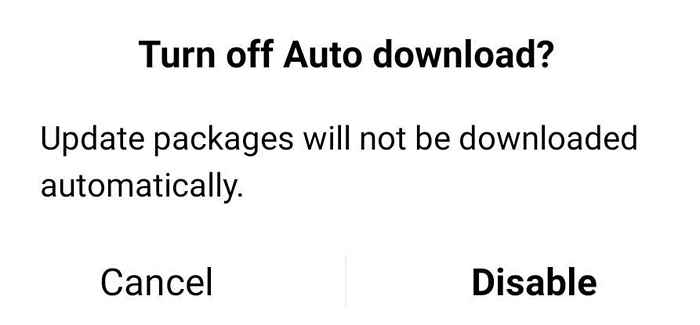
- 1538
- 243
- Igor Madej
Chociaż ważne jest, aby zaktualizować telefon z Androidem, możesz wyłączyć automatyczne aktualizacje na Androidzie i przejąć pełną kontrolę nad smartfonem. Jest to szczególnie prawdziwe, jeśli masz starszy model telefoniczny i nie jesteś pewien, czy może obsłużyć najnowszą wersję jego systemu operacyjnego bez opóźnień. Lub jeśli chcesz po prostu dać mu kilka dni po uruchomieniu, aby upewnić się, że najnowsza aktualizacja nie zaszkodzi wydajności twojego smartfona.
Tak czy inaczej, jeśli chcesz wyłączyć automatyczne aktualizacje na urządzeniu z Androidem, nauczymy Cię, jak to zrobić. Jednak najpierw należy dowiedzieć się, dlaczego wyłączenie wszystkich automatycznych aktualizacji na smartfonie z Androidem nie jest zalecane.
Spis treści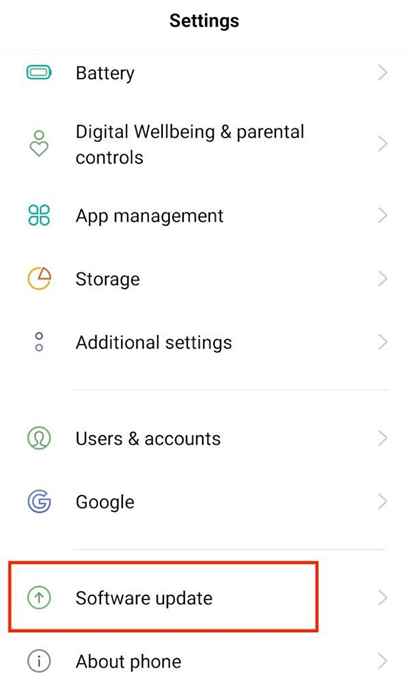
- Wybierz Przekładnia w prawym górnym rogu ekranu.
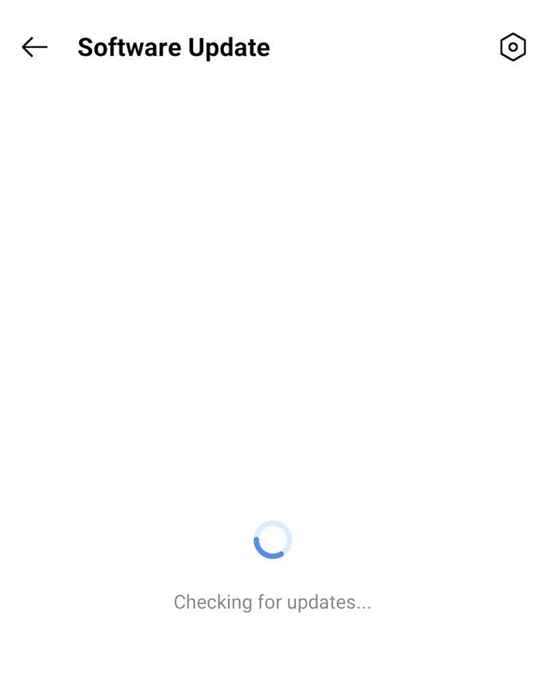
- Wybierać Automatyczne pobieranie (Lub Automatyczne pobieranie i instalacja).
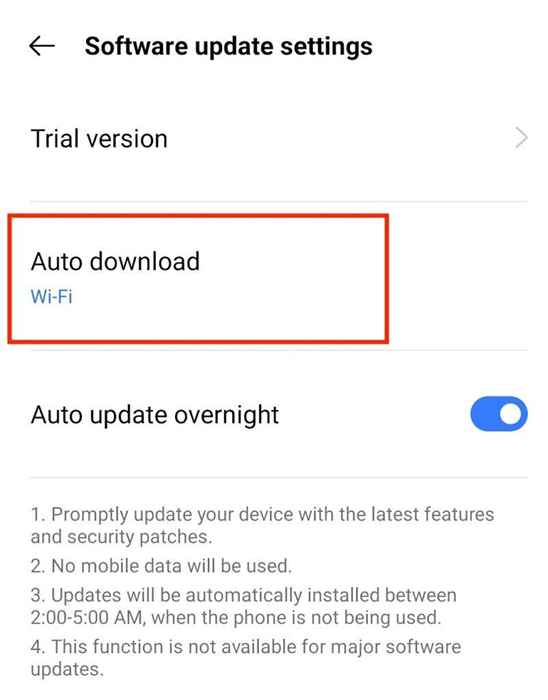
- W okienku, wybierz Nie pozwalaj z opcji.
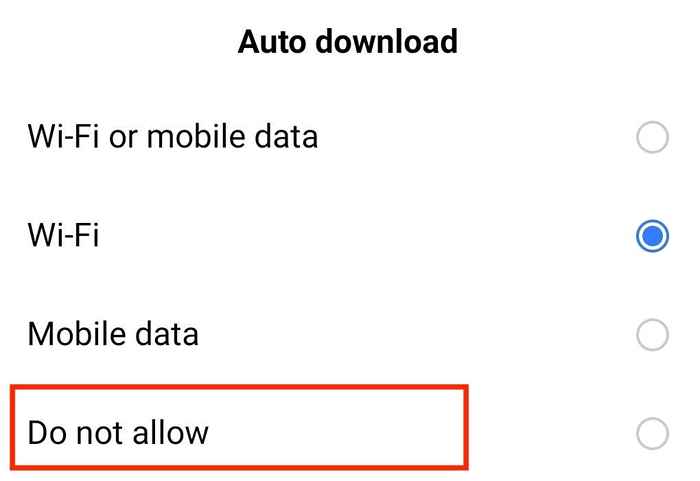
- W oknie potwierdzenia wybierz Wyłączyć.
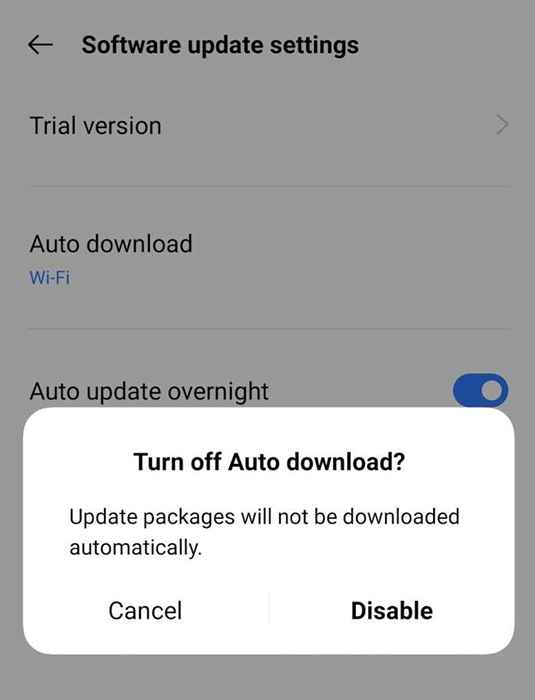
Pod Automatyczne pobieranie, Teraz zobaczysz Wyłączyć. Oznacza to, że twoje aktualizacje nie będą pobierane automatycznie na smartfon z Androidem.
Jak włączyć automatyczne aktualizacje na Androida
Jeśli zmienisz zdanie i chcesz włączyć automatyczne aktualizacje, oto jak to zrobić na urządzeniu z Androidem.
- otwarty Ustawienia.
- Wybierać Aktualizacja oprogramowania.
- Wybierz Przekładnia.
- Następnie wybierz Automatyczne pobieranie (Lub Automatyczne pobieranie i instalacja).
- Tym razem możesz wybrać Wi-Fi lub dane mobilne, Wi-Fi, Lub tylko Dane mobilne z opcji, w zależności od preferowanej formy połączenia danych.
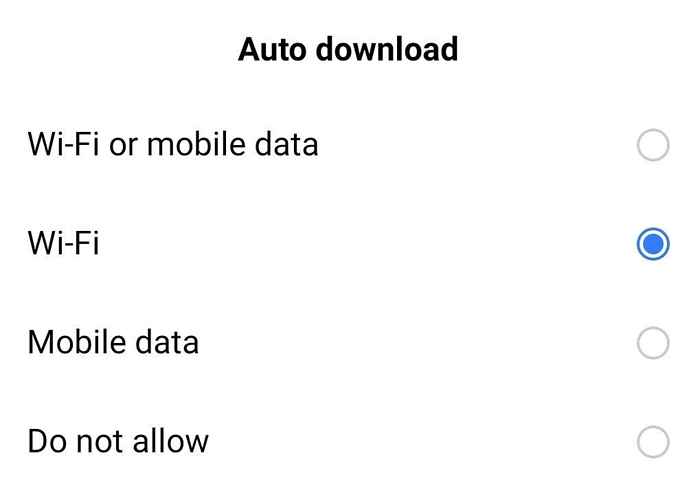
Umożliwi to automatyczne pobieranie aktualizacji systemu operacyjnego na smartfonie.
Jak wyłączyć automatyczne aktualizacje aplikacji
Możesz zostawić automatyczne aktualizacje systemu operacyjnego, ale zamiast tego wyłącz automatyczne aktualizacje aplikacji na smartfonie. Aby to zrobić, postępuj zgodnie z poniższymi krokami.
- otwarty Sklep Google Play na smartfonie.
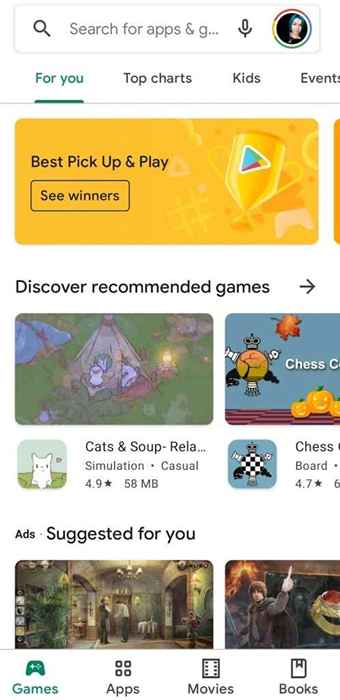
- Wybierz swoje zdjęcie profilowe w prawym górnym rogu ekranu.
- Wybierać Ustawienia.
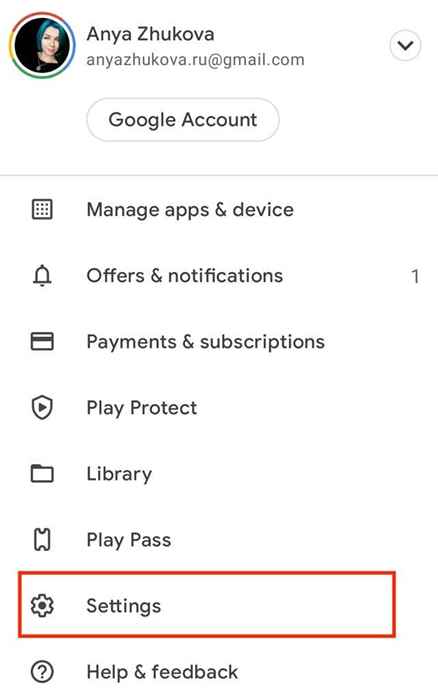
- Z Ustawienia menu, wybierz Preferencje sieciowe.
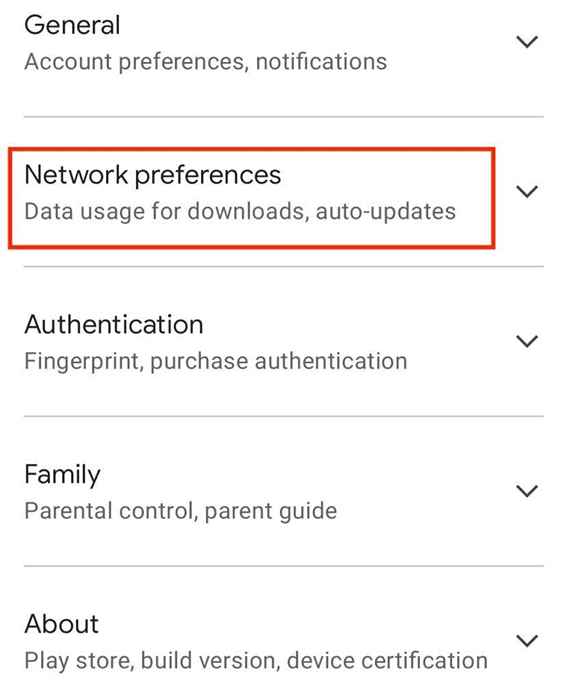
- Wybierać Aplikacje automatyczne.
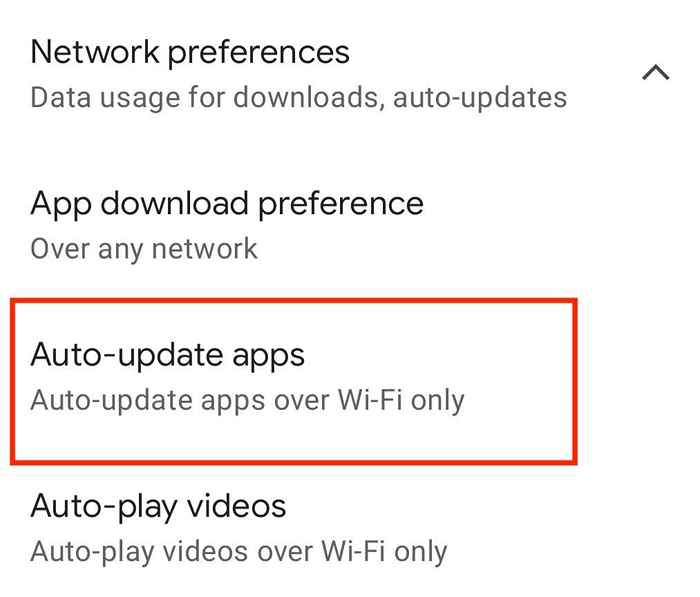
- W okienku, wybierz Nie automatycznie aktualizowane aplikacje z opcji.
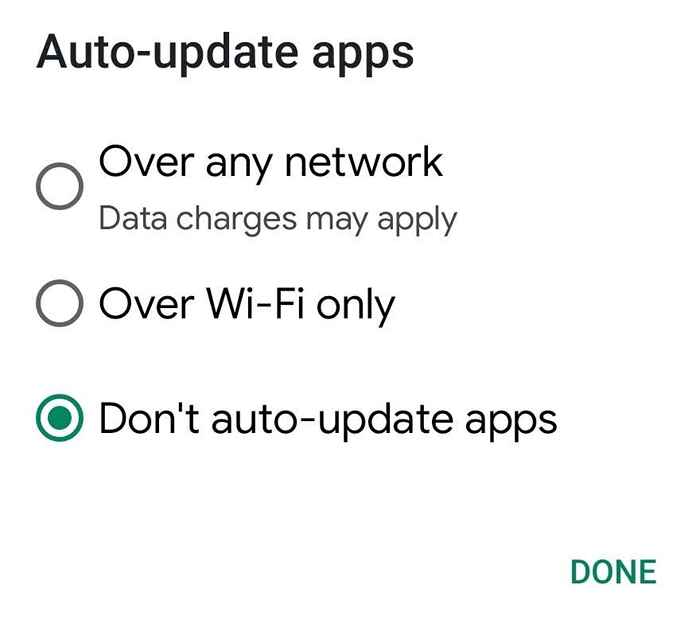
- Wybierać Zrobione potwierdzać.
To wyłączy automatyczne aktualizacje aplikacji na smartfonie. Aby włączyć te automatyczne aktualizacje, powtórz kroki od 1 do 5, a następnie wybierz W każdej sieci Lub Tylko nad Wi-Fi, w zależności od preferowanej formy połączenia danych.
Jak wyłączyć automatyczne aktualizacje dla jednej aplikacji
Jeśli nie używasz określonej aplikacji bardzo często, ale nie chcesz jej usuwać ze smartfona, przydatne może być wyłączenie automatycznych aktualizacji dla tej indywidualnej aplikacji. Możesz to zrobić bez wpływu na inne ważne aplikacje na urządzeniu z Androidem. Aby wyłączyć automatyczne aktualizacje dla określonej aplikacji, wykonaj poniższe czynności.
- otwarty Sklep Google Play na smartfonie.
- Wybierz swoje zdjęcie profilowe.
- Następnie wybierz Zarządzaj aplikacjami i urządzeniami.
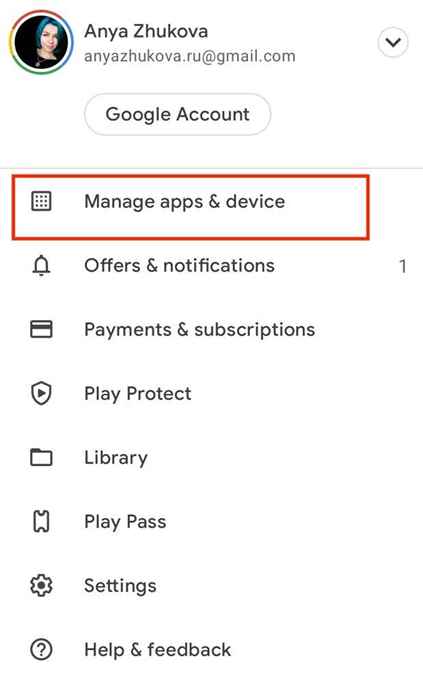
- Otworzyć Zarządzać patka.
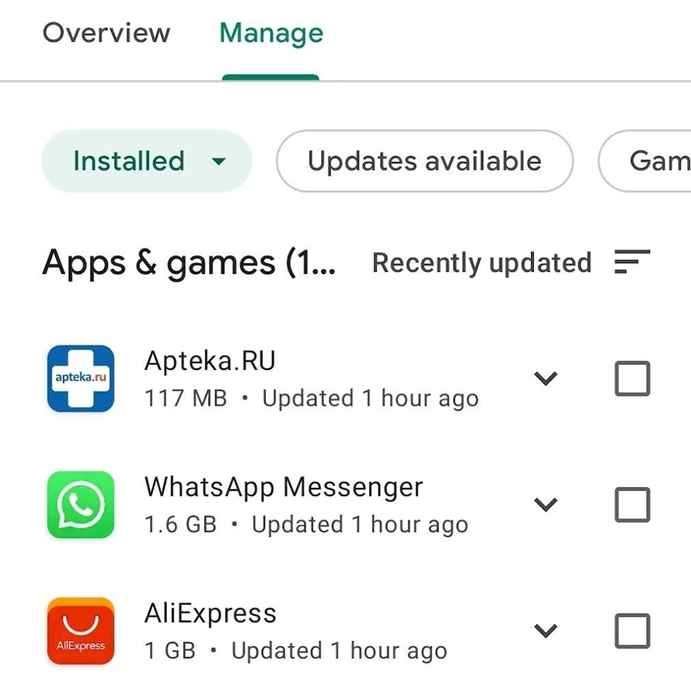
- Wybierz aplikację, dla której chcesz wyłączyć automatyczne aktualizacje.
- Wybierz trzy pionowe kropki w prawym górnym rogu ekranu.
- DESELEKT Włącz aktualizację automatyczną.
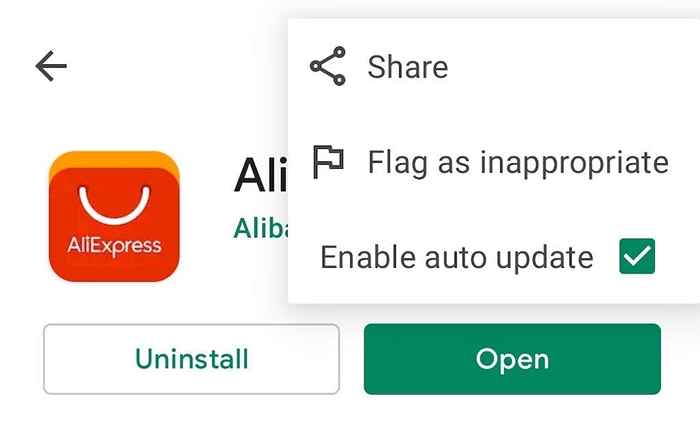
To wszystko, to wyłączy automatyczne aktualizacje tylko dla tej aplikacji. Jeśli chcesz je ponownie włączyć, postępuj zgodnie z krokami od 1 do 5, a następnie wybierz Włącz aktualizację automatyczną Ponownie.
Jeśli wyłączysz automatyczne aktualizacje na Androida?
Jeśli chodzi o automatyczne aktualizacje systemu operacyjnego smartfona, najlepiej jest je umożliwić, aby zapobiec zagrożeniu telefonu. Jednak wyłączenie niektórych automatycznych aktualizacji może mieć swoje korzyści. Może cię zaoszczędzić przed instalacją aktualizacji buggy lub pomóc uniknąć braku przechowywania, jeśli masz mało miejsca.
- « Uprawnienia do plików Linux - co to jest CHMOD 777 i jak z niego korzystać
- 6 wskazówek i wskazówek dla ustawień snu Windows 10 »

